 Kurulum & Lisanslama Merkezi
Kurulum & Lisanslama Merkezi
Nasıl Yapılır - Ansys Programlarını Kaldırma
![]() Authored by Erdoğan Gökbulut
February 29th, 2024
1973 views
0 likes
Authored by Erdoğan Gökbulut
February 29th, 2024
1973 views
0 likes
![]() KB2421291
KB2421291
Açıklama
Ansys yazılımını tamamen ve baştan sona kaldırıp ardından yeniden yüklemek, Ansys yazılımını kullanırken ortaya çıkabilecek çeşitli sorunları genellikle çözebilir.
Yaygın Nedenler
- Yüklemeyi gerçekleştirirken kurulum dosyasına sağ tıklayıp "Yönetici olarak çalıştır" seçeneğini seçmemek
- İlk önce kurulum dosyalarını açmamak
- Donanım/yazılım hatası nedeniyle bozuk bir kurulum
- Beklenmedik güç kesintisi veya bilgisayarın kapanması
- Uygulama çökmesi
- Bir Windows Güncellemesi'nin Microsoft Visual C++ Yeniden Dağıtılabilir bağımlılığını bozması
Çözüm
Standart Kaldırma İşlemi
Sorunun doğasına bağlı olarak istemci yazılımını, lisans sunucusu yazılımını veya her ikisini de kaldırmanız gerekebilir.
Structures, Fluids Yazılımlarını Kaldırma
Başlat Menüsünden Kaldırma
- Bilgisayarda yönetici yetkisine sahip bir hesaba oturum açın.
- Windows Arama > Uninstall Ansys'i arayın > Ansys Sürüm X.X'i sağ tıklayın ve Yönetici Olarak Çalıştır'ı seçin.
- Kaldırma sihirbazından Tümünü Seç'i tıklayın ve Sonraki'yi seçin > kaldırmanın tamamlanmasına izin verin.
Kapsamlı Kaldırma (isteğe bağlı)
Eğer zor bir Ansys sorunu yaşıyorsanız veya böyle yapmanız gerektiği size söylendi ise, lütfen aşağıdaki adımları detaylı bir kaldırma işlemi için izleyin.
- Gerekli ise Ansys programlarını tekrardan yükleyin.
Uninstall.exe ile kaldırma
Ansys yazılımını kaldırmanın alternatif bir yöntemi, Ansys kurulum klasöründe bulunan uninstall.exe dosyasını çalıştırmaktır. Her iki yöntem de bu aynı yürütülebilir dosyayı çalıştırır.
- Bilgisayarda yönetici ayrıcalıklarına sahip bir hesaba giriş yapın.
- Aşağıdaki konuma göz atın.
C:\Program Files\ANSYS Inc\ - Kaldırmak istediğiniz sürümün alt klasörünü açın.
- Örneğin, 2021 R1 için "211"i seçin veya 2021 R2 için "212"yi veya 2022 R1 için "221"i seçin, vb.
-
Uninstall.exe'ye sağ tıklayın ve Yönetici olarak çalıştır'ı seçin.
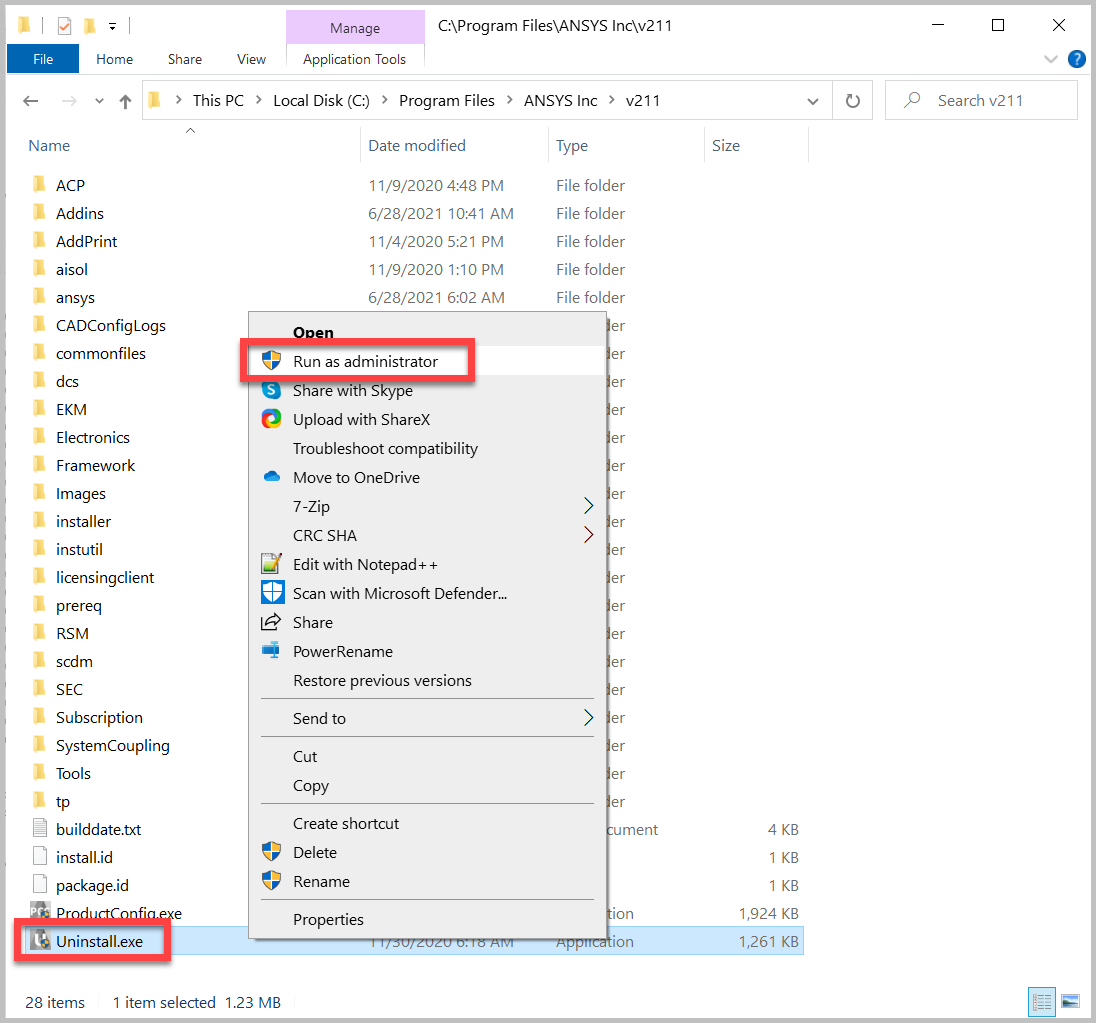
- Sihirbazı takip edin ve kaldırmak istediğiniz tüm Ansys yazılımlarını seçin.
-
Kapsamlı Kaldırma (isteğe bağlı)
Eğer zor bir Ansys sorunu yaşıyorsanız veya böyle yapmanız gerektiği size söylendi ise, lütfen aşağıdaki adımları detaylı bir kaldırma işlemi için izleyin.
- Gerekli ise Ansys programlarını tekrardan yükleyin.
Electronics Yazılımlarını Kaldırın
- Bilgisayarda yönetici ayrıcalıklarına sahip bir hesaba giriş yapın.
- Windows Arama > Arama yapın ve Program Ekle veya Kaldır'ı açın.
- Yazılım listesinde Ansys Elektromanyetik Paketi'nizi bulun ve seçin > Kaldır'ı seçin.
- Uygulamayı ve tüm özelliklerini tamamen kaldırmak için yönergeleri izleyin.
Kapsamlı Kaldırma (isteğe bağlı)
Eğer zor bir Ansys sorunu yaşıyorsanız veya böyle yapmanız gerektiği size söylendi ise, lütfen aşağıdaki adımları detaylı bir kaldırma işlemi için izleyin.
Ansys License Manager Uygulamasını Kaldırın
Options dosyası kullanıyor musunuz?
Bu işlem mevcut kurulu lisans dosyanızı ve varsa Options dosyanızı silecektir. Gerekirse orijinal lisans dosyanızı ve bir yedek Options dosyasını olduğundan emin olun. Options dosyasının varsayılan konumu şu şekildedir: "C:\Program Files\ANSYS Inc\Shared Files\Licensing\ansyslmd.opt"
- Aşağıdaki adımlar, lisans sunucusu yöneticisinin kurulu olduğu bilgisayarda gerçekleştirilmelidir.
-
ANSYS Lisans Yöneticisini durdurun.
- Windows Başlat menüsünde ANSYS Lisans Yönetim Merkezi'ni arayın.
- ANSYS Lisans Yönetim Merkezi'ne sağ tıklayın ve Yönetici olarak çalıştır'ı seçin.
- Web sayfasının sağ tarafında bulunan Durdur düğmesine tıklayın.
-
ANSYS License Manager hizmetini kaldırın:
- Bir Yönetici Komut İstemi açın.
- Aşağıdaki komutu kopyalayın, yapıştırın ve çalıştırın:
"C:\Program Files\ANSYS Inc\Shared Files\Licensing\winx64\ansysli_server" -k uninstall
- İşlemin tamamlanmasını bekleyin.
- Sonraki adımda, aynı yönetici komut istemcisinde aşağıdaki iki komutu çalıştırarak ANSYS Lisanslama Tomcat servisini kaldırın.
sc stop “ANSYSLicensingTomcat”sc delete “ANSYSLicensingTomcat” - Paylaşılan Dosyalar alt dizinini silin*. Varsayılan konum şudur::
- C:\Program Files\ANSYS Inc\Shared Files
- *Not: Eğer bu bilgisayarda ANSYS istemci yazılımı da yüklü ise bu dizini silmeyin.
- Eğer ANSYS License Manager klasörü Windows Başlat menüsünde hala varsa, isteğe bağlı olarak aşağıdaki klasör yolundan silebilirsiniz.
%AppData%\Microsoft\Windows\Start Menu\Programs - Eğer varsa ANSYSLIC_DIR ve ANSYSLIC_SYSDIR ortam değişkenlerini kaldırın.
- Windows Başlat menüsünde Sistem Ortam Değişkenlerini Düzenle'yi arayın ve bu programı açın.
- Tıklayın Environment Variables…
- Sistem Değişkenleri bölümünde varsa ANSYSLIC_DIR ve ANSYSLIC_SYSDIR ortam değişkenlerini bulun ve silin.
Kapsamlı Kaldırma (isteğe bağlı)
Eğer zor bir Ansys sorunu yaşıyorsanız veya böyle yapmanız gerektiği size söylendi ise, lütfen aşağıdaki adımları detaylı bir kaldırma işlemi için izleyin.
- Gerekli ise Ansys programlarını tekrardan yükleyin.
Kapsamlı Kaldırma İşlemi
Kapsamlı Kaldırma (İsteğe Bağlı - Geçici/kayıt defteri dosyalarını kaldırır)
Bu ek adımlar, standart kaldırma işlemi sırasında kaldırılmayan tüm Ansys ile ilgili dosyaları ve geçici dosyaları kaldırır. Bu kalan dosyalar bazen bir sorunun kaynağı olabilir, bu nedenle bunların kaldırılması gerekebilir.
Uyarı
Bu adımlar, yukarıda belirtilen standart kaldırma adımlarını gerçekleştirdikten sonra yapılmalıdır.
- Öncelikle Yukarıdaki Standart Kaldırma İşlemlerini Gerçekleştirin.
-
Bu Klasörleri Silin:
C:\Program files\ANSYS Inc\vXXXC:\Program Files\AnsysEM\AnsysEMXX.X-
- Diğer sürümler yüklü değilse bu klasörleri tamamen silin.
-
Bu klasörler varsa, klasör adına ".old" ekleyerek yeniden adlandırın:
%appdata%\Ansys%appdata%\SpaceClaim%LOCALAPPDATA%\Ansys%LOCALAPPDATA%\Temp(we recommend deleting this folder to save space)%LOCALAPPDATA%\SpaceClaim%LOCALAPPDATA%\ANSYS,_Inc%LOCALAPPDATA%\Ansys_Inc%userprofile%\Ansoft%userprofile%\.cfx(Yes, this is a folder, not a file)%userprofile%\.ansys
-
Ansys Enviroment Variables Silin
- Windows Arama > Enviroment Variables Düzenle'yi arayın ve açın >Enviroment Variables'i seçin
- Sadece sorun giderdiğiniz sürümle ilişkilendirilmiş değişken adında veya değerinde "Ansys" kelimesini içeren değişkenleri bulun ve silin.
- Tüm Ansys sürümlerini kaldırıyorsanız, sürüm numarasından bağımsız olarak tüm diğer Ansys değişkenlerini silin.
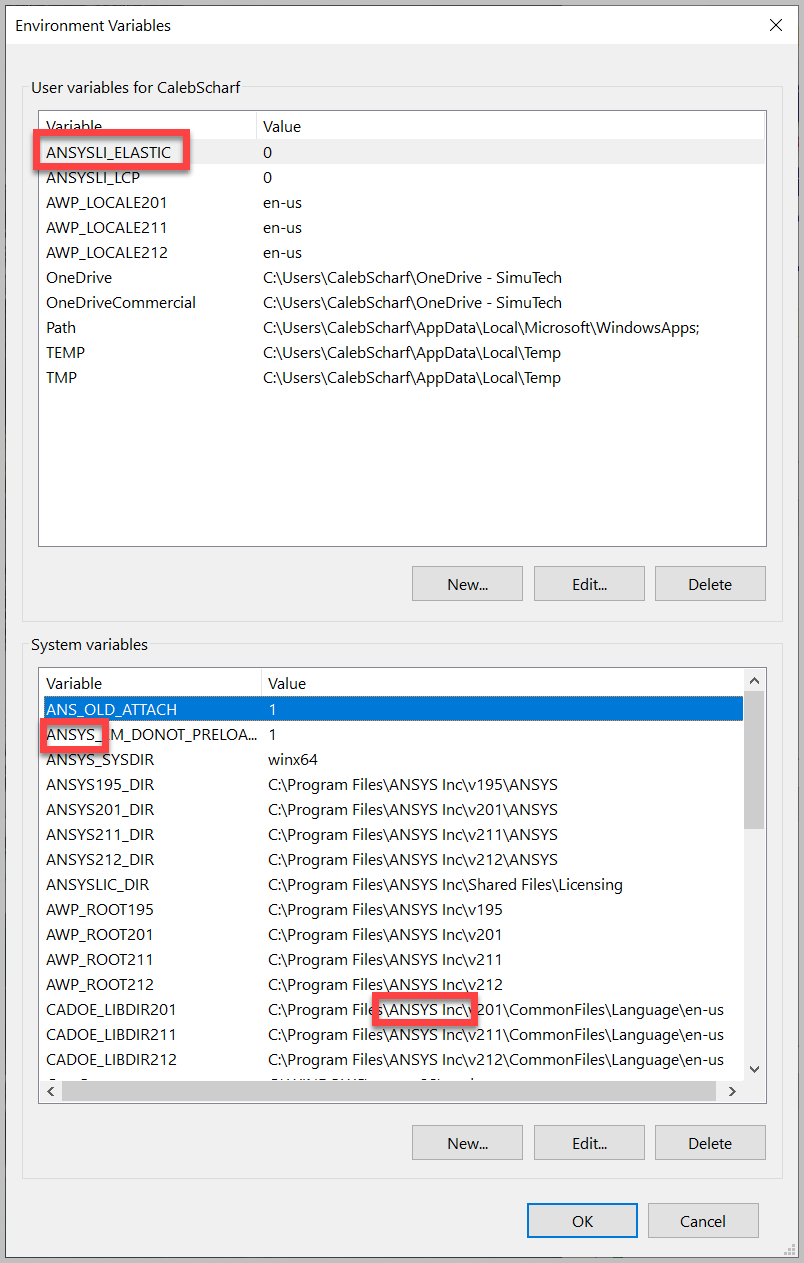
Silent Olarak Kaldırma
Sessiz Kaldırma (Tek veya Birden Fazla Kaldırma İşlemi İçin Betik)
To run a silent uninstall, run the following from some location other than the \v232 directory:
installation pathThe silent uninstall will unconfigure and remove all products and remove the entire \v232 directory, including any user files or subdirectories that you have added to the \v232 directory.
To uninstall individual products, use the product_flags listed in the Product Flags table in conjunction with the -silent argument.
Note: Geometry interfaces cannot be uninstalled using these commands.
For example, to uninstall only TurboGrid and Icepak, issue the following command:
installation pathYou can also issue the -help option to see a list of valid arguments for a silent uninstall.
Uninstalling CFD-Post — CFD-Post can be installed as a standalone product. As a standalone product, it is also automatically installed with Fluent, Polyflow, and Icepak. To uninstall the standalone version of CFD-Post, you must specify -cfdpost as well as all of the above products that you have installed.
Note that CFD-Post is also installed with CFX; however, you do not need to uninstall CFX to uninstall the standalone version of CFD-Post, and uninstalling the standalone version of CFD-Post will not remove the CFD-Post capability from CFX.
Kaldırma Hataları
Eğer yazılımı kaldırırken sorunlar veya hatalar yaşıyorsanız, örneğin Ansys kaldırma kısayolu veya yürütülebilir dosyasını bulamıyorsanız, lütfen ilgili Ansys sürümünü yeniden yükleyin ve ardından kaldırmayı tekrar deneyin.